您想将您的网站从 Joomla 迁移到 WordPress 吗?
虽然 Joomla 是一个很好的内容管理系统,但它不如 WordPress 强大、灵活和用户友好。通常,用户可能会从 Joomla 开始,但最终会转向 WordPress。
在本文中,我们将向您展示如何轻松地将您的网站从 Joomla 迁移到 WordPress。

为什么从 Joomla 切换到 WordPress?
Joomla 和 WordPress 都是开源软件。它们都是用 PHP 编程语言编写的,使用 MySQL 数据库,并且具有类似的托管要求。
然而,Joomla 使用起来比较复杂,可供您使用的扩展和设计也较少。
另一方面,WordPress 是世界上最受欢迎的网站构建器,更易于使用,具有大量扩展和设计选择。有关更多详细信息,请参阅我们对Joomla 与 WordPress的比较。
现在,当我们说 WordPress 时,我们谈论的是自托管 WordPress.org 平台,而不是 WordPress.com。是的,它们是两个截然不同的平台。
WordPress.com 是一个托管解决方案,提供 WordPress 的有限功能,而 WordPress.org 是每个人都喜欢和使用的著名平台。您可以查看我们对WordPress.com 与 WordPress.org的完整比较,了解主要差异,但简而言之,您想使用 WordPress.org。
话虽如此,让我们看一下将 Joomla 网站迁移到 WordPress 需要什么:
- 第 0 步:开始
- 第 1 步:安装并设置 WordPress
- 第 2 步:将您的 Joomla 网站导入 WordPress
- 第 3 步:设置重定向和永久链接
- 第 4 步:设置 WordPress 主题
- 第 5 步:安装必要的 WordPress 插件
- 第 6 步:学习 WordPress
第 0 步:开始
Joomla 和自托管 WordPress 的要求非常相似。您需要一个域名和一个WordPress 托管帐户才能开始使用 WordPress。
您可能已经拥有 Joomla 网站的域名和网站托管帐户。您也可以将它们用于您的 WordPress 网站。
如果您想转移到其他托管提供商,那么我们建议使用Bluehost。
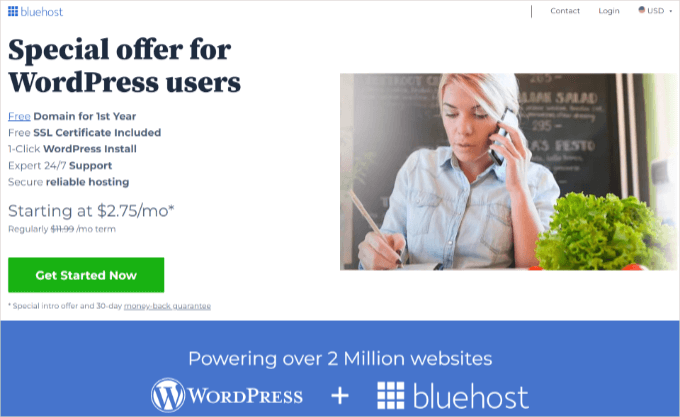
Bluehost是世界顶级托管公司之一,也是官方推荐的 WordPress 托管提供商。
此外,WPBeginner 读者可以通过Bluehost获得高达 73% 的网络托管折扣,其中包括免费域名和 SSL 证书。基本上,每月仅需 2.75 美元即可开始使用。
注意:在 WPBeginner,我们相信完全透明。如果您使用我们的推荐链接注册Bluehost,那么我们将赚取少量佣金,而无需您支付额外费用(事实上,您将节省金钱并获得免费域名 + SSL 证书)。我们会因为推荐任何 WordPress 托管服务而获得佣金,但我们只推荐我们个人使用的产品,并相信会为我们的读者增加价值。
第 1 步:安装并设置 WordPress
WordPress 以其 5 分钟安装而闻名。许多优秀的 WordPress 托管公司会自动为您安装 WordPress。或者,您可以在托管帐户仪表板中找到一键式 WordPress 安装程序。
如果您已注册 Bluehost 帐户,则会自动为您安装 WordPress。只需从您的托管帐户仪表板上单击“登录 WordPress”按钮即可。
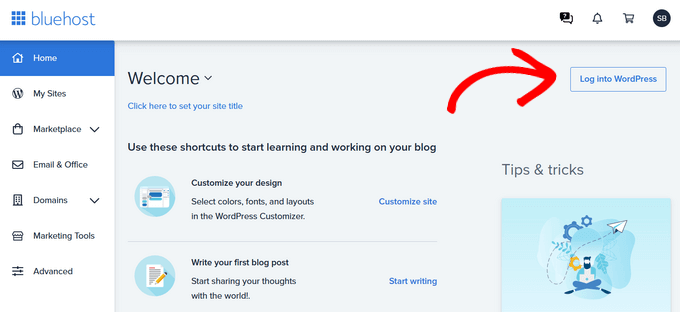
这将带您进入 WordPress 管理面板。
它看起来像这样:

需要更多说明吗?请按照我们完整的 WordPress 安装教程获取分步说明。
第 2 步:将您的 Joomla 网站导入 WordPress
现在您已经安装了 WordPress,您可以从 Joomla 网站导入内容。
首先,安装并激活FG Joomla to WordPress插件。有关更多详细信息,请参阅我们有关如何安装 WordPress 插件的分步指南。
激活后,从 WordPress 仪表板转到工具 » 导入页面。您将看到可用于 WordPress 安装的导入工具列表。单击 Joomla (FG) 导入器工具下方的“运行导入器”链接。

这将启动 Joomla (FG) 导入程序脚本,并且系统会要求您提供 Joomla 网站信息。
首先,您需要输入 Joomla 网站 URL 及其数据库设置。

您可以从 Joomla 网站的管理区域找到您的数据库信息。
只需转到系统»全局配置页面并单击“服务器”选项卡即可。

该页面将显示所有必要的数据库信息,例如数据库用户名、数据库名称、数据库表前缀等。
它唯一不显示的信息是数据库密码。如果您不记得 Joomla 数据库密码,则可以configuration.php在 Joomla 网站根文件夹的文件中找到它。
您可以通过使用 FTP 客户端连接到您的网站并在记事本等文本编辑器中打开它来访问此文件。
在 Joomla 导入器中输入数据库信息后,单击“测试数据库连接”按钮。如果所有内容输入正确,您将看到一条成功消息。

下面,您将找到用于控制要导入的内容的其他选项,包括特色图像、内容图像等。如果您不确定,请保持这些选项不变。
单击“启动/恢复导入器”按钮继续。

导入器现在将开始从您的 Joomla 网站获取内容。这可能需要一段时间,具体取决于您拥有的内容量。
完成后,您将看到一条成功消息。

现在您已将内容导入到 WordPress 网站,下一步是检查可能指向您旧网站的内部链接。Joomla FG 导入程序也会为您解决这个问题。
您需要向下滚动到底部并单击“修改内部链接”按钮。

您现在可以访问您的WordPress 网站以查看导入的内容的运行情况。
将 Joomla 迁移到 WordPress 后要做的事情
将网站从 Joomla 迁移到 WordPress 后,您需要执行一些调整才能完成 WordPress 迁移过程并设置新平台。
第 3 步:设置重定向和永久链接
您的旧 Joomla 网站可能具有与 WordPress 网站不同的 URL 结构。这意味着在搜索引擎中查找您的文章的人们现在将看到404 错误页面。
要解决此问题,您需要设置永久链接并正确地将用户和搜索引擎重定向到新 URL。
首先,您需要访问WordPress 中的设置 » 永久链接页面。在“通用设置”部分下,单击“帖子名称”选项。
然后,单击“保存更改”按钮。

接下来,要设置重定向,您需要在 WordPress 网站上安装并激活重定向插件。有关更多详细信息,请参阅我们有关如何安装 WordPress 插件的分步指南。
激活后,您需要访问工具»重定向页面。
在“源 URL”字段中,您将输入旧的 Joomla URL,并在“目标 URL”字段中输入新 URL,如下面的屏幕截图所示。

确保选择“301 – 永久移动”选项,然后单击“添加重定向”按钮保存更改。
WordPress 现在会将旧的 Joomla 网站 URL 重定向到新的 WordPress 永久链接结构。
重复此过程以添加任何其他页面或帖子的重定向。请记住访问旧 URL,以确保它们正确重定向到 WordPress 网站上的新 URL。
有关更多详细信息,请参阅有关如何在 WordPress 中设置重定向的指南。
作为替代方案,您还可以使用多合一 SEO (AIOSEO)将页面和帖子从 Joomla 重定向到 WordPress。AIOSEO 附带强大的重定向管理器,可让您设置完整的站点重定向。

AIOSEO 还提供404 错误跟踪,以轻松捕获将网站从 Joomla 迁移到 WordPress 时可能出现的任何损坏链接。
其他强大的功能包括无限关键字、模式标记、自定义面包屑、本地 SEO 模块、WooCommerce SEO等。
第 4 步:设置 WordPress 主题
WordPress 使您可以访问大量可以使用的主题。主题控制 WordPress 网站的外观和设计。
您可以在新的 WordPress 网站上安装数以千计的免费和付费 WordPress 主题。然而,并非所有主题都适合所有类型的网站,如此丰富的选择可能会让初学者感到有点困惑。
我们通过研究和精心挑选最好的 WordPress 主题使这一切变得更容易。以下是我们的一些主题展示,您可以访问它们来为您的网站找到完美的主题:
- 最好的免费 WordPress 博客主题
- 最佳 WordPress 商业主题
- 适合作家的最佳简约 WordPress 主题
- 最佳杂志风格 WordPress 主题
- 最适合摄影师的 WordPress 主题
需要帮助安装您的新主题吗?请参阅我们的初学者指南,了解如何安装 WordPress 主题。
第 5 步:安装必要的 WordPress 插件
插件是使用 WordPress 的最佳部分。WordPress 插件允许您向网站添加新特性和功能。
您可以使用 WordPress 插件进行备份、提高安全性、设置缓存、启动电子商务商店、优化搜索引擎等等。如果您能想到一个功能,很可能已经有一个适用于它的 WordPress 插件。
您可以使用数以千计的免费和付费 WordPress 插件和附加组件。由于选择很容易让人不知所措,我们创建了一个关于如何为您的网站选择最佳插件的终极指南。
为了给您提供更多帮助,我们建议您在新的 WordPress 网站上安装以下一些顶级插件:
- WPForms – 最好的 WordPress 表单生成器,可以轻松创建联系表单、付款表单、注册表单、调查等。
- SeedProd – 一款强大的 WordPress 拖放网站构建器。您可以使用它来创建自定义 WordPress 主题和页面布局。无需编码。
- AIOSEO – WordPress 最受欢迎的 SEO 插件之一。它可以帮助您在 10 分钟内优化整个网站,以获得更好的搜索引擎排名。
- MonsterInsights – WordPress 的最佳分析插件,可让您了解有多少访问者访问您的网站、他们来自哪里以及他们在您的网站上做了什么。
- OptinMonster – 强大的转化优化工具包,可帮助您将网站访问者转变为电子邮件订阅者和客户。
如需更多插件推荐,请参阅我们应在所有 WordPress 网站上安装的基本 WordPress 插件列表。
第 6 步:学习 WordPress
如果您不是 WordPress 专家,请不要担心。WordPress 相当容易使用。然而,偶尔,你可能会遇到新的东西需要学习。这就是 WPBeginner 可以提供帮助的地方。
WPBeginner 是最大的 WordPress 初学者资源网站。我们有很多专门为初学者、企业主和博主创建的有用内容。
以下是您可以在 WPBeginner 上找到的一些有用资源(所有这些资源都是完全免费的):
- WPBeginner 博客– 我们所有 WordPress 教程和指南的中心位置。
- WPBeginner Dictionary – 我们的 WordPress 术语表是熟悉 WordPress 术语的最佳场所。
- WPBeginner 视频– WordPress 新用户可以从这些视频开始掌握 WordPress。
- YouTube 上的 WPBeginner – 需要更多视频说明?订阅我们的 YouTube 频道,该频道拥有超过 296,000 名订阅者和超过 5300 万次观看次数。
- WPBeginner Blueprint – 查看我们在 WPBeginner 上使用的插件、工具和服务。
- WPBeginner 优惠– 为 WPBeginner 用户提供 WordPress 产品和服务的独家折扣。
我们的许多用户使用 Google 在 WPBeginner 上查找答案,只需在搜索词末尾添加“wpbeginner”即可。
我们希望本文能帮助您将网站从 Joomla 迁移到 WordPress。您可能还想查看有关如何创建免费企业电子邮件地址的指南,以及我们精选的管理和发展 WordPress 网站的最有用工具。



